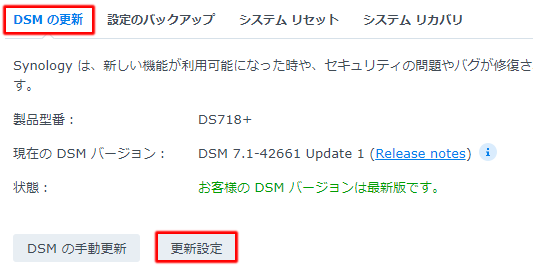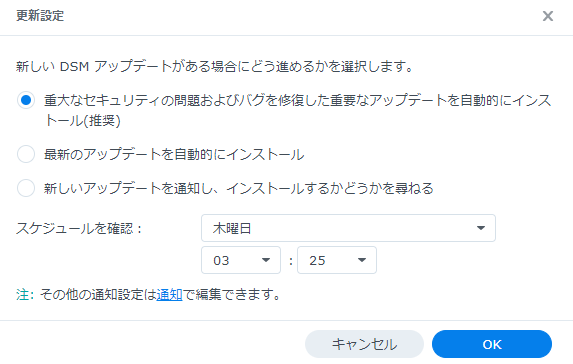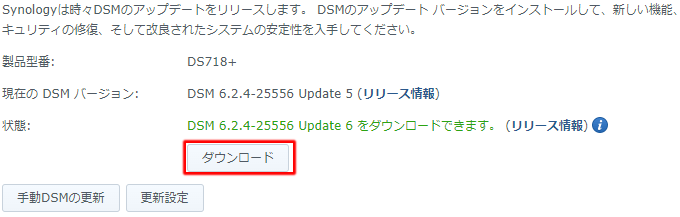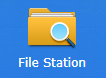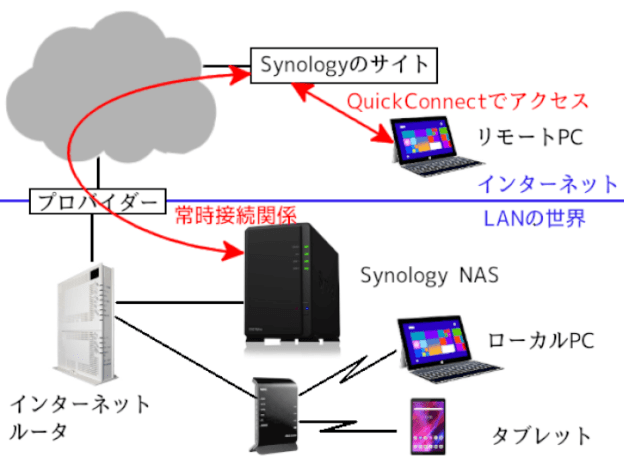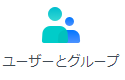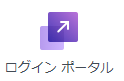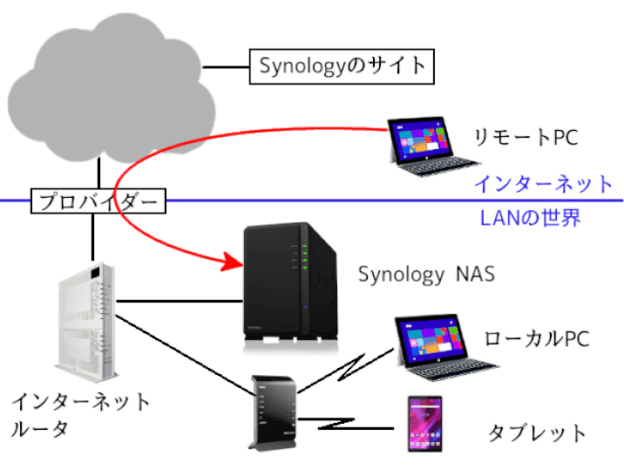最後にDSMの更新を解説します。
コントロールパネルから下記アイコンをクリックしてください。

下記画面が表示されます。
■上図の「更新設定」ボタンをクリックしてください。
下記画面が表示されます。
①重大なセキュリティの問題およびバグを修復した重大なアップデートを自動的にインストール
②最新のアップデートを自動的ににインストール
③新しいアップデートを通知し、インストールするかどうかを尋ねる
DSM6までの選択肢は③でした。
上記の①または③を選択していた場合は、DSMに一般更新があると下記の様なバッジが付きます。
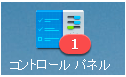
コントロールパネルを開く
更新と復元メニュに下記の様なバッジが付いています。

上記アイコンを開いてください。
■「ダウンロード」ボタンを挿入します。
■「ダウンロード」から「今すぐアップデート」に変わりますのでクリックします。
Disk Stationが再起動され、コントロールパネルについていたバッジも消えます。